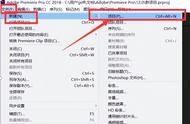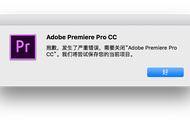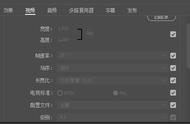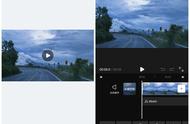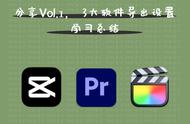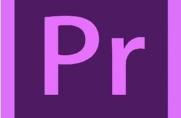在Premiere中制作作品时,大多数读者认为当作品创作完成时就是操作的最后一个步骤,其实并非如此。通常会在作品制作完成后进行渲染操作,将合成面板中的画面渲染出来,便于影像的保留和传输。本章中主要讲解如何渲染不同格式的文件,包括常用的视频个数、图片格式、音频格式等。
什么是输出
输出通常指最终的渲染过程。其实创建在“节目监视器”面板中显示的预览的过程也属于渲染,但这些并不是最终渲染。真正的渲染是最终需要输出为一个我们需要的文件格式。在Premiere中主要有两种渲染方式,分别是在【导出设置】中渲染、在【Adobe Media Encoder】中渲染。
导出设置窗口
在视频编辑完成时,需要将其进行导出。激活时间轴面板,然后单击菜单栏中的【文件】/【导出】/【媒体】命令(快捷键为Ctrl M),此时可以打开【导出设置】窗口,其中包括【输出预览】、【导出设置】、【扩展参数】、【其他参数】。

输出预览
输出预览】窗口是文件在渲染时的预览窗口,分为【源】和【输出】两个选项。

1.源
(1)选择【源】选项时,可对预览窗口中的素材进行裁剪编辑。单击 按钮,即可设置【左侧】、【顶部】、【右侧】、【底部】的像素裁剪参数,如图所示。
(2)也可以单击【裁剪比例】的下拉列表,在列表中有10种裁剪比例,可针对素材的自身需要设置尺寸比例,如图所示。

2.输出
选择【输出】选项时,可以在【源缩放】下拉列表中设置素材在预览窗口中的呈现方式,如图所示为设置【源缩放】为【缩放以合适】和【缩放以填充】的预览效果。